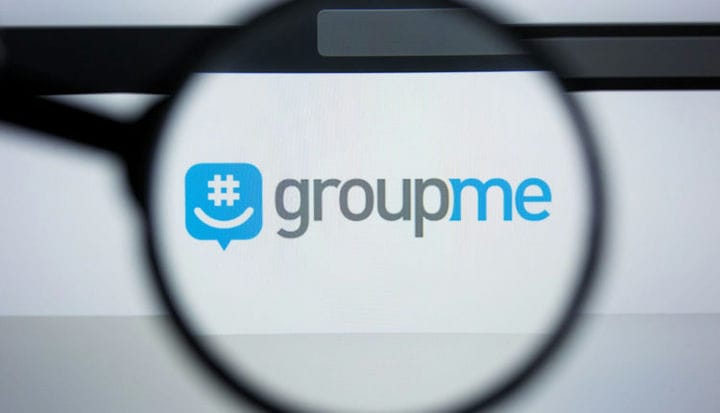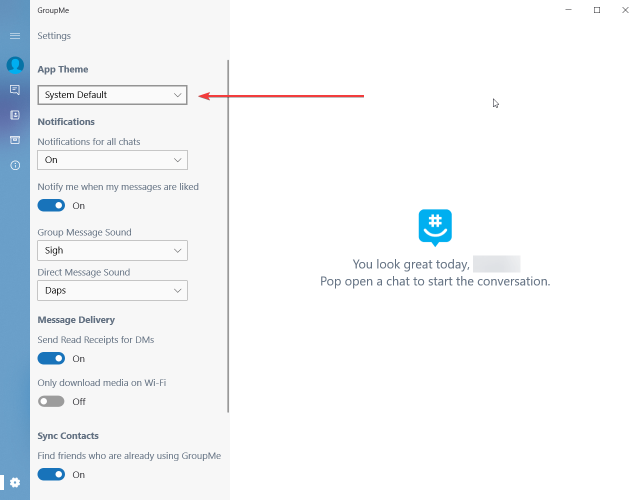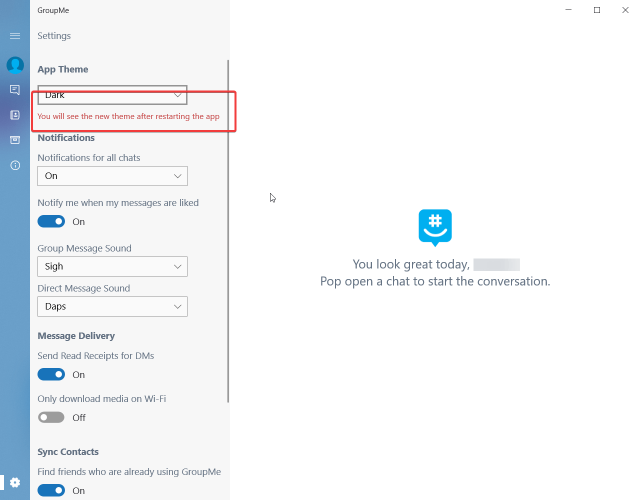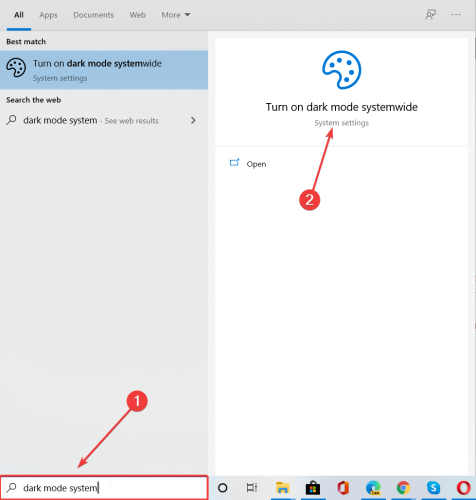Så här ställer du in det mörka temat i den nya GroupMe för Windows 10
Även om mobilversionerna av GroupMe fick ett mörkt tema för flera år sedan, blev Windows 10-versionen på något sätt utelämnad. Tills nu!
Hur kan jag ändra GroupMe till ett mörkt tema?
Den goda nyheten är att du inte behöver göra någon programmering eller hackning eftersom det är ett klickbart alternativ tillgängligt i den nya versionen, 2.44.7.0.
Det är ganska enkelt att göra om du följer dessa exakta steg:
- Öppna GroupMe och klicka på knappen Inställningar, kugghjulet från fönstrets nedre vänstra hörn.
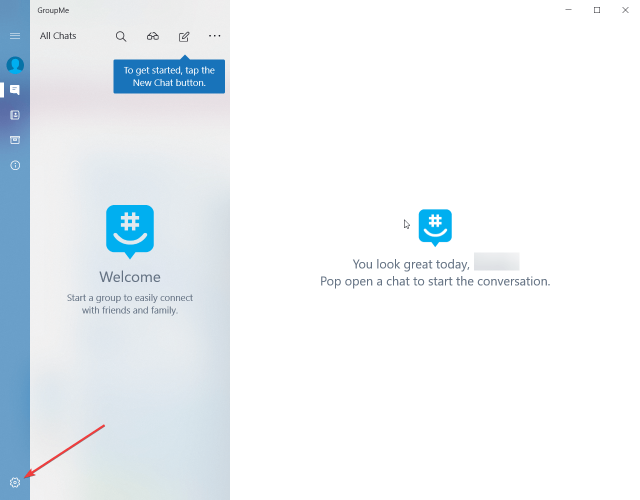
- Klicka på rutan under alternativet Apptema högst upp i listan Inställningar. Just nu är temat inställt på Systemstandard.
![Så här ställer du in det mörka temat i den nya GroupMe för Windows 10]()
- Du har två andra alternativ, ljuset och mörkret. Du väljer självklart det senare.
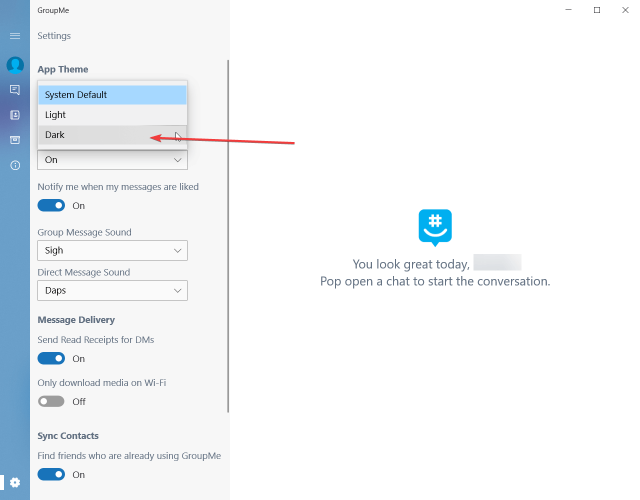
- När du har valt temat Mörk ser du ett meddelande under det som uppmanar dig att starta om appen om du vill att ändringarna ska träda i kraft. Göra det.
![Så här ställer du in det mörka temat i den nya GroupMe för Windows 10]()
- Efter omstart … Darkness! Njut av!
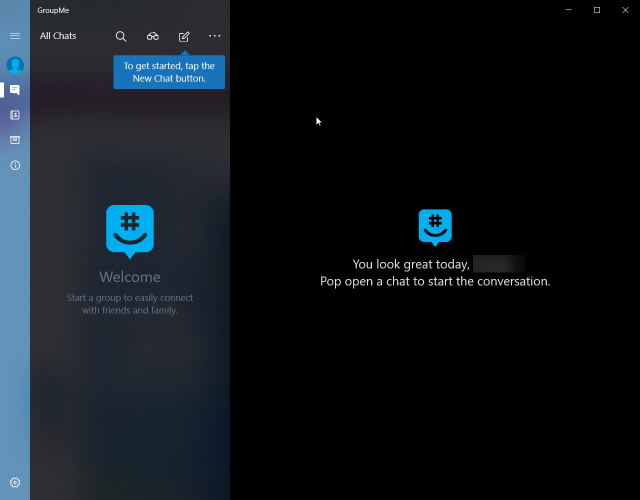
Hur kan jag ändra systemtema till mörkt?
Utan några ändringar är GroupMe-temat inställt på Systemstandard. Det betyder att om ditt system är inställt på Dark kommer den nya GroupMe också att börja med ett mörkt tema.
Följ nästa steg om du vill ändra det systemomfattande temat till mörkt.
- Skriv mörkt läge systemomfattande i Windows-sökning och klicka på inställningen från resultaten.
![Så här ställer du in det mörka temat i den nya GroupMe för Windows 10]()
- Klicka på rutan under Välj färg och välj Mörk. På bara några sekunder kommer du att ha din Windows 10 med ett mörkt tema.
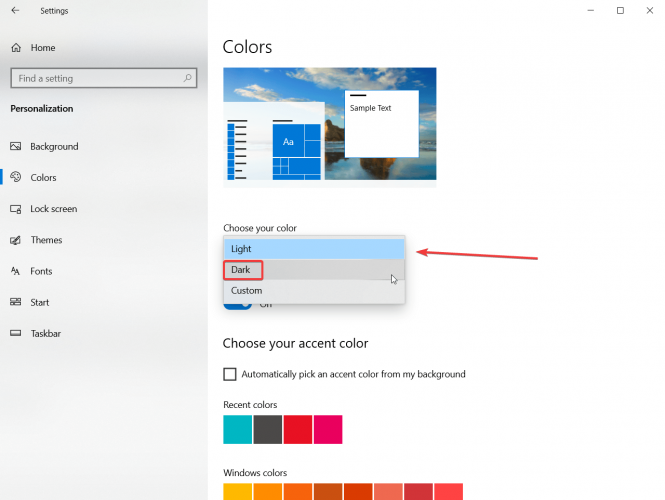
Är du ett mörkt läge-fan? Använder du GroupMe? Lämna oss dina tankar i kommentarfältet nedan.